Email id kaise banate hain: Email id kaise banta hai यह जानना सभी के लिए महत्वपूर्ण है क्योंकि ईमेल आईडी आज के दिन में सभी डिजिटल कामों में जरूरत पड़ता है।
चाहे आपको मोबाइल चलाना हो, गेम खेलना हो, किसी साइट को ओपन कर रहे हैं या फिर आपको पीडीएफ डाउनलोड करना है, मेल करना है और भी बहुत कुछ ई-मेल के जरिए ही कर सकते हैं।
लेकिन बहुत से दोस्त इन सभी चीजों का फायदा नहीं उठा पाते हैं। क्योंकि इन चीजों का फायदा उठाने के लिए एक ईमेल/जीमेल अकाउंट की जरूरत होती है।
इसलिए आज मैं यहां आपको Email ID Kaise Banaye, पूरा तरीका Step by step बताने जा रहा हूँ।
Table of Contents
Email क्या है (What Is Email id in Hindi)
सिंपल तरीके में बताऊं तो ईमेल एक तरह का एड्रेस होता है, इसी address के जरिए आप किसी को या कोई व्यक्ति आपको मेल कर सकता है।
साथ ही साथ हम अपने मोबाइल में वह सारे apps भी चला सकते हैं जो ईमेल के माध्यम से ही चलती है। और तो और हम email id को ऑनलाइन किसी भी जगह उपयोग कर सकते हैं।
वैसे तो ईमेल आईडी आप बहुत तरीके से बना सकते हैं yahoo mail, reddiffmail, outlook इत्यादि। लेकिन उनके मुकाबले में gmail में ज्यादा सुविधा और फीचर मिलते हैं।
ईमेल फुल फॉर्म – Email full Form In Hindi
Email का पूरा नाम – Electronic Mail होता है।
Email id kaise banaye in hindi (How to make gmail account In Hindi)
Email ID Banana बहुत ही आसान है। अगर आपको new email id kaise banaye नहीं पता तो आज screenshot के जरिए proof के साथ बताऊंगा कि email id kaise banti h. आपको बस इस लेख को पूरा पढ़ना है।
Email Kaise Banaye Jate Hain | Gmail ID कैसे बनाते हैं (क्रिएट जीमेल अकाउंट)
Email id kaise banti hai: गूगल से gmail id kaise banaye यहां आपको स्टेप बाय स्टेप पूरा तरीका बताया गया है जिन्हें अपनाकर आप इजीली आसानी से खुद की या किसी की भी ईमेल आईडी बना सकते हैं।
Step-1 गूगल में Gmail.com टाइप करें
सबसे पहले इस लिंक Gmail.com पर क्लिक करें आप सीधे gmail के होम पेज पे पहुँच जाएंगे।
Step-2 Create an account पर क्लिक करें
फिर यहां ईमेल आईडी बनाने के लिए आपको create an account पर क्लिक करना है।
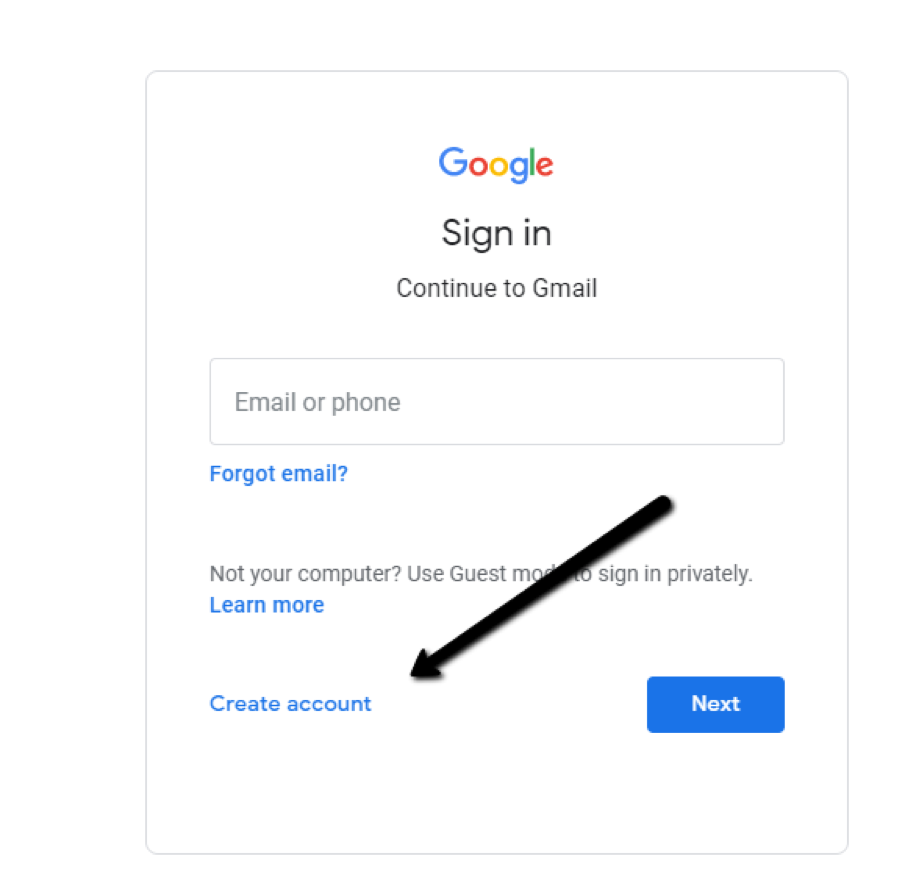
Step-3 अपना नाम और पासवर्ड लिखें
उसके बाद एक नया पेज आएगा इसमें आपको अपना First name में पहला नाम और Last name में आखिरी नाम भरना है। इसके बाद अगले ऑप्शन username ऑप्शन में अपना यूजरनेम लिखना होगा। (आप का दिया हुआ username यूनिक होना चाहिए जिसे कोई भी use ना कर रहा हो। अगर Already Taken का message आए तो वहाँ जो भी hint आए उसी को चुन लें या फिर अपने मन का कोई नंबर जोड़ दें जैसे नीचे फोटो में दिखाया गया है)
For Example:-
Nawabkh786
Nawabkhan1786
Nawabkh123
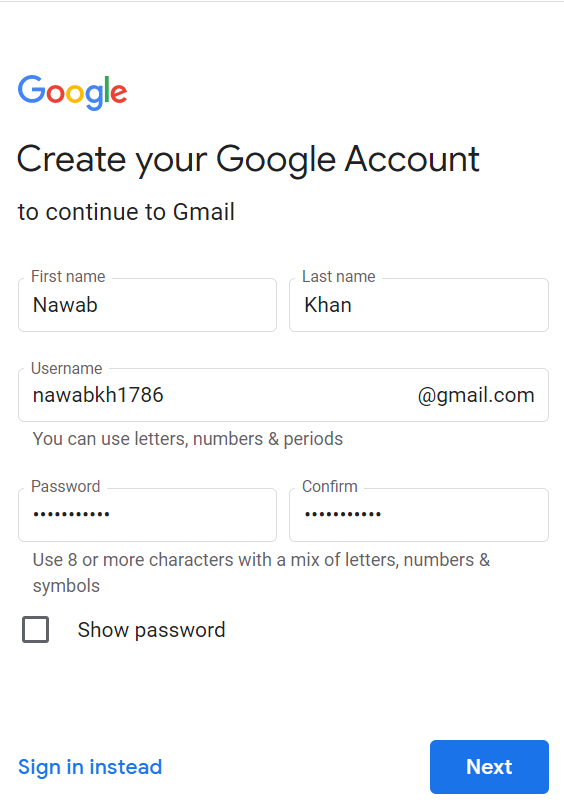
इन दोनों कॉलम को भरने के बाद नीचे तीसरे ऑप्शन Password बॉक्स में अपना मनचाहा email का पासवर्ड डालें। (पासवर्ड कुछ अंग्रेजी अक्षर(abc), कुछ चिन्ह (.,) तथा कुछ अंक(123) मिलाकर बनाएं जिससे आपका password स्ट्रॉंग होगा और कोई hack ना कर सकेगा)
उसके बाद next पर क्लिक करें।
Step-4 यहाँ खुद का नंबर भरें
इस पेज के आने के बाद आपको मोबाइल नंबर डालकर verify करना होगा दिए हुए बॉक्स में अपना नंबर fill करें और फिर Next पर क्लिक करें। जिससे आपके दिए गए नंबर पर OTP का मैसेज आएगा।
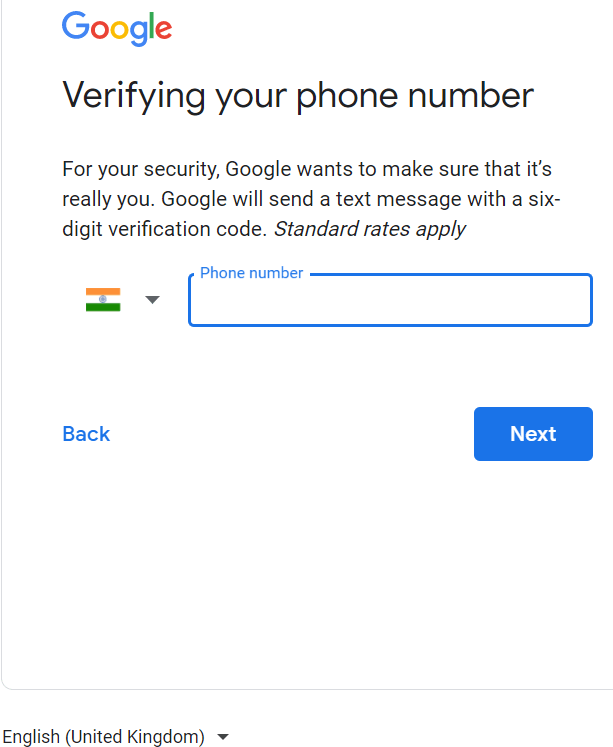
Step-5 OTP भरें (Email id kaise banate hain)
जो नंबर आपने दिया है उस पर एक OTP(One Time Password) कोड आया हुआ होगा। उस OTP को यहां देना है जैसे नीचे दिया गया है उसके बाद Verify पर क्लिक करें।
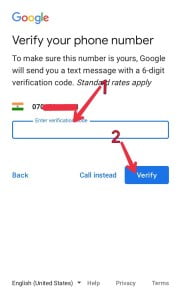
Step-6 अपना जन्मदिन (Date Of Birth) fill करें
फिर यहाँ आपको वही mobile number डालना है, और Recovery Email Address डालें(अगर कोई और Email अकाउंट हो तो, अगर नहीं हो तो खाली छोड़ दें)।
उसके बाद आपको अपना जन्मतिथि (DOB) भरें।
Month : यहाँ अपने जन्म के महीना लिखना है।
Day : यहाँ जन्म की तारीख भरना है।
Year : इसमें अपने जन्म का साल लिखना है।
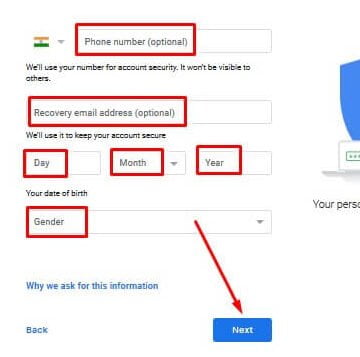
उसके नीचे आपको gender(लिंग) चुनना है अगर आप मर्द हो तो Male, अगर महिला हो तो Female अगर अन्य हैं तो Other। उसके बाद आपको Next पर क्लिक करना होगा।
Step-7 Yes, I’m in पर क्लिक करें
अब यहां एक पेज खुलेगा जिसमें Google आपसे पूछ रहा है की क्या आप अपने फोन नंबर को गूगल services के अंतर्गत जितने भी products आते हैं उसमें add करना चाहते हैं या नहीं।
यदि आप google के सभी सर्विसेज़ में नंबर जोड़ना चाहते हैं तो फिर आप Yes, I’m in ऑप्शन पर क्लाक करें और अगर नहीं करना चाहते तो फिर Skip वले बटन पे click करें।
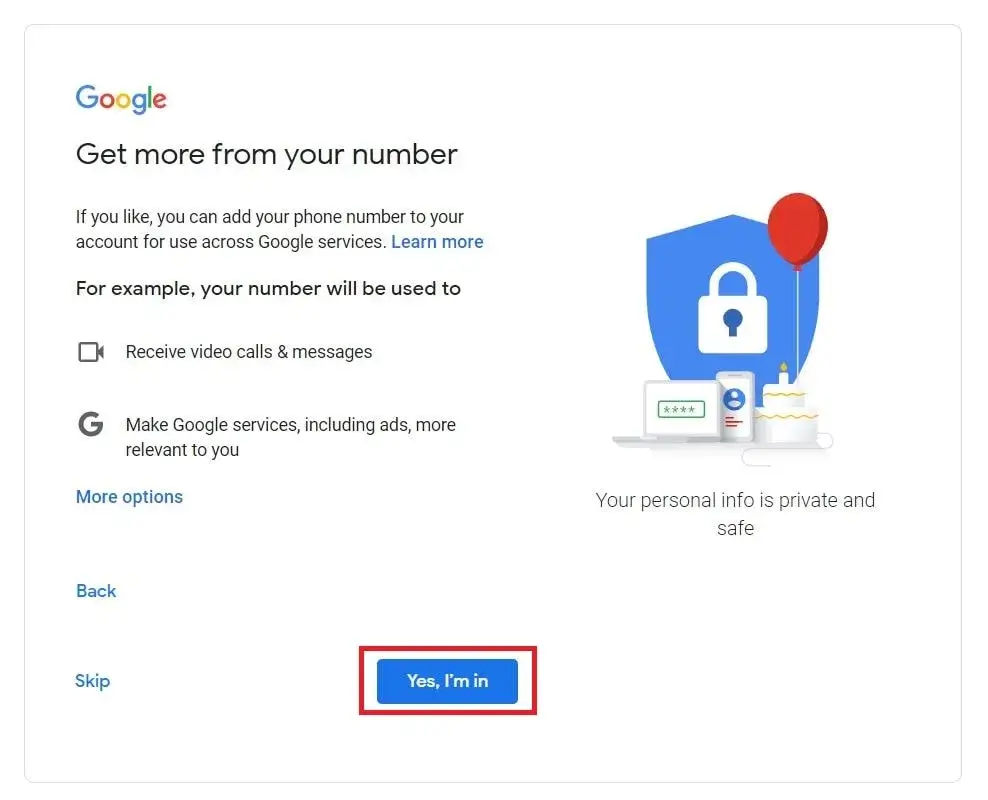
लेकिन यहाँ मुझे बाकी गूगल services को add करना है तो मैं Yes, I’m inपर क्लिक करूंगा, आप भी करें।
Step-8 Privacy Policy को पढ़े या I Agree पर क्लिक करें
अब यहाँ पर Privacy policy का पेज दिखेगा, आप चाहे तो पढ़ सकते हैं नहीं तो I Agree पे click करें।
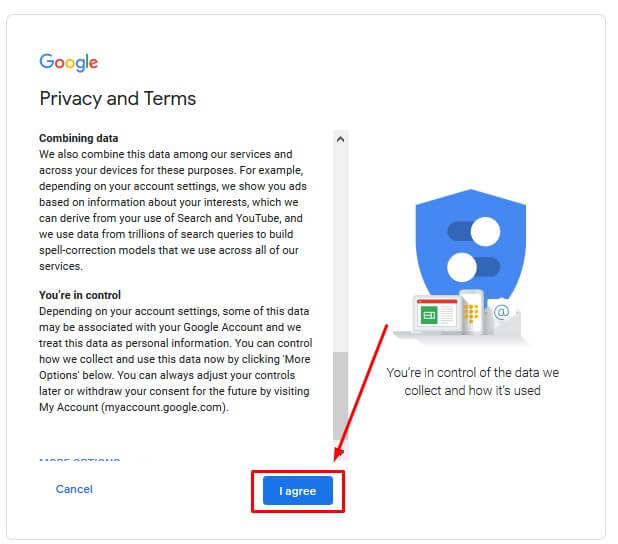
Step-9 Gmail के डैशबोर्ड का इंटरफेस देखिये
अब यहाँ continue करें जिससे आपके सामने जीमेल का dashboard सामने अजाएगा इसका मतलब आपका gmail अकाउंट खुल चुका है यानि आपका Email Id बनकर तैयार है।
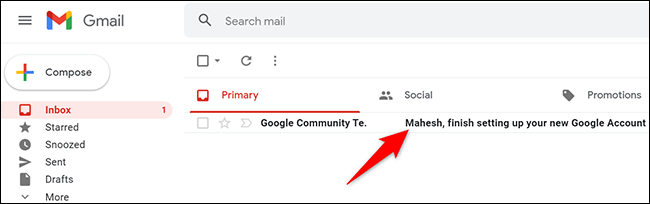
आप इस Gmail Account से Google Play Store और YouTube पर sign in कर सकते हैं।
इसी डैशबोर्ड के जरिए आप सारे emails को देख सकते हैं और यहीं से कहीं भी, किसी को भी ईमेल भेज सकते हैं। (1)
अगर आपको मेरे द्वारा बताए हुए email id kaise banate hain लेख पसंद आये हैं तो शेयर करें, साथ ही COMMENT और SUBSCRIBE भी करें। जिससे आने वाले जबरदस्त और शानदार जानकारी की सूचना (Notification) आपको मिल सके।
स्वस्थ रहें, खुश रहें….शुक्रिया
और यहाँ क्लिक करके पढ़ें:-
टाइटैनिक जहाज की 26 हैरान करने वाली बातें
सेल्फ स्टडी कैसे करें | एग्जाम में आए नंबर 1
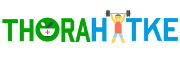
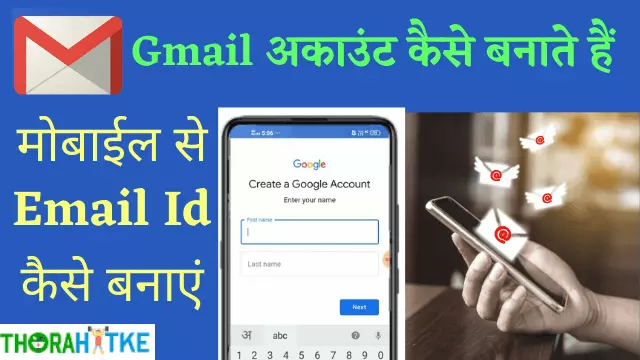



Pingback: दिलचस्प देसी जुगाड़ जो पूरी ज़िंदगी काम आए | Life Hacks In Hindi - Thorahatke